Robot Pembersih Bot S20 Switch

Terima kasih telah memilih Ganti Bot!
- Manual ini akan memandu Anda melalui pemahaman yang komprehensif dan instalasi cepat produk ini, dan memberikan informasi penting tentang penggunaan dan pemeliharaan produk untuk membantu Anda mencapai pengalaman produk terbaik.
- If you have any questions during use, please call the service hotline or contact the official email. Switch Bot technical support experts will answer your questions.
- Pengaturan dan Pemecahan Masalah: dukungan.switch-bot.com
- Dukungan Pelanggan: dukungan@switch-bot.com
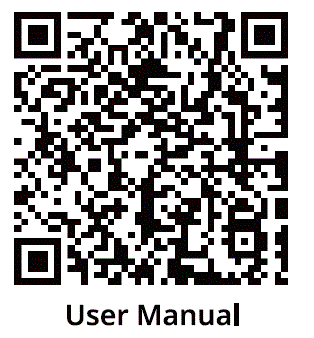
https://www.switch-bot.com/pages/switchbot-user-manual
Pindai kode QR untuk mulai menggunakan produk Anda. 
Produk Selesaiview
Daftar Komponen 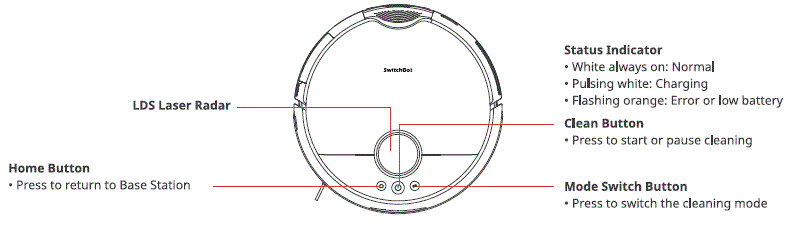
Atasan Robot View 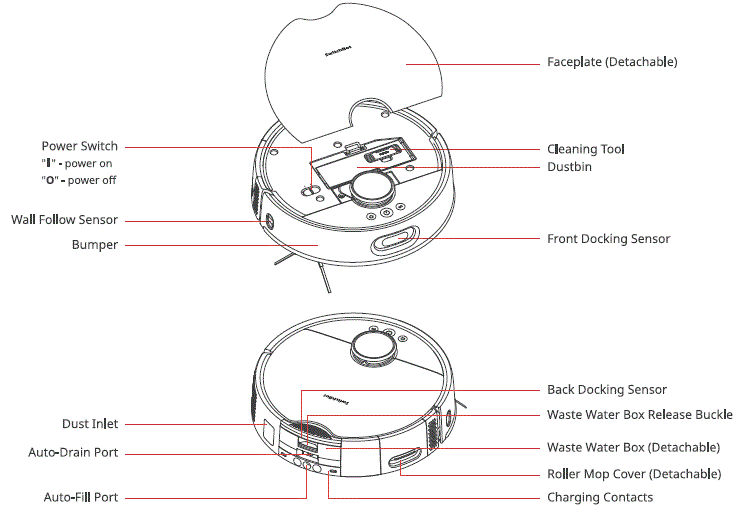
Robot Bawah View 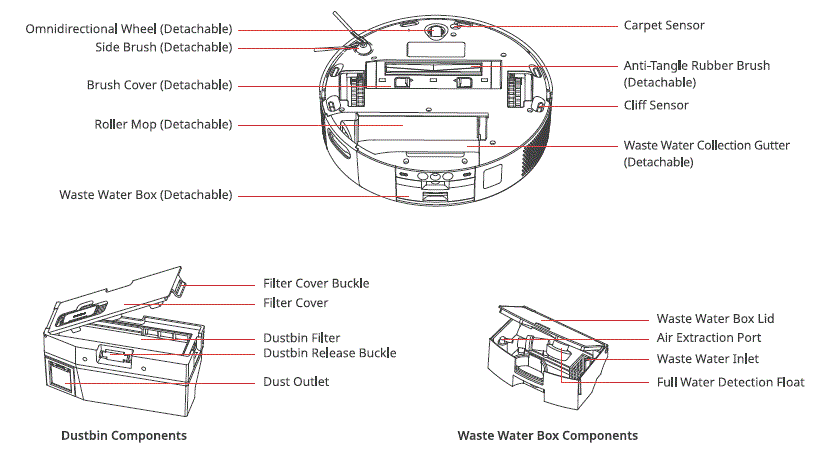
Stasiun Pangkalan 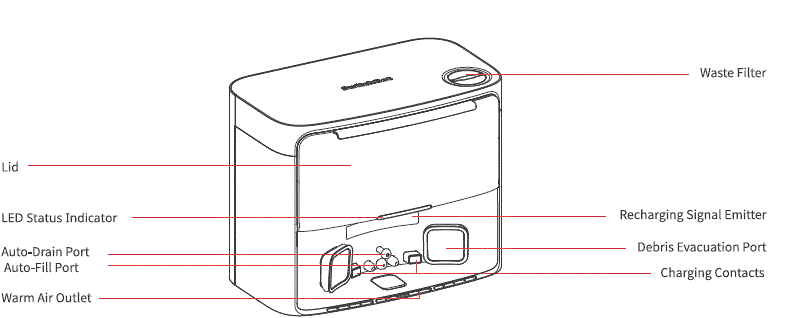
Belakang View 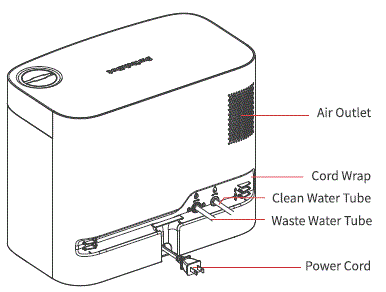
Kompartemen Kantong Debu
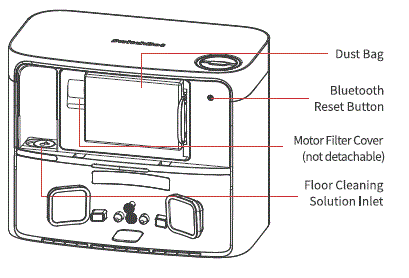
Lampu Indikator LED
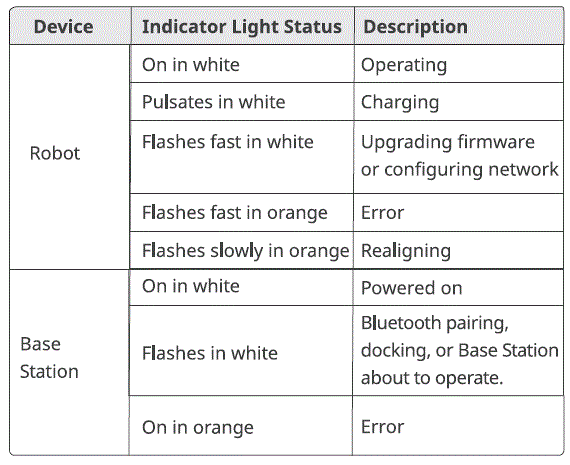
Persiapan untuk Penggunaan
Menyiapkan Stasiun Pangkalan dan Robot
Buka kemasan dan periksa isi paket.
Ensure you have everything listed on our manual.
Tempatkan Stasiun Pangkalan Anda pada posisi yang tepat.
- Pilih lokasi yang cocok untuk stasiun Anda dengan sinyal Wi-Fi yang kuat.
- Hubungkan kabel daya stasiun ke stopkontak.
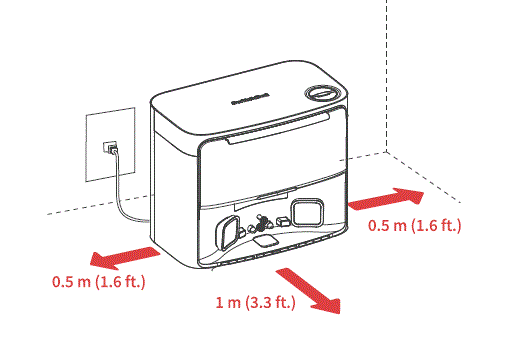
- Temukan Bantalan Antilembap yang disertakan, lepaskan pelapis selotip, dan tempelkan ke tanah di depan stasiun.
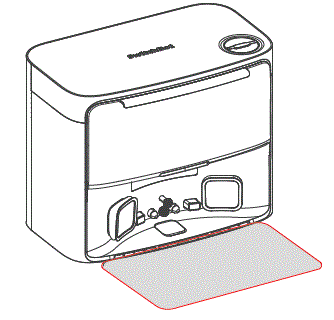
- Connect the Base Station to your home’s plumbing system. 0 Scan the QR code to watch the installation video. Follow the step-by-step instructions to select the appropriate installation method and accessories, then connect the station to your home’s plumbing system.
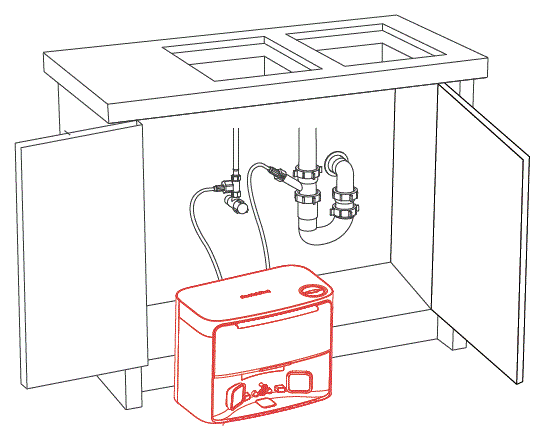
- Once connected, open the water valve to check the tube connections. When using the water exchange function for the first time, carefully inspect for any leaks to ensure proper installation.?1At¥M4,H*
PLEAE NOTE
- Organize the power cord. If left on the ground, it may be dragged by the robot, causing the station to move or disconnect from power.
- Place the station on a level indoor surface, away from open flames, heat sources, water, narrow spaces, or areas where the robot may fall.
- Placing the station on non-hard surfaces (such as carpets, mats, etc.) poses a risk of tipping over, and the robot may not be able to leave its station properly.
- Do not place the station under direct sunlight or block its signal emitter area with any objects, as this may prevent the robot from returning automatically.
- Please follow the maintenance instructions for the station and avoid using wet cloths or rinsing it with water.
Siapkan robot Anda.
- Lepaskan strip busa di kedua sisi robot Anda. Pasang Sikat Samping, lalu nyalakan.
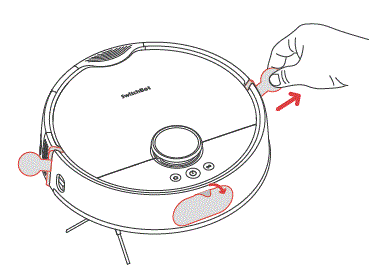 TIPS
TIPS
Jika Anda mendengar bunyi klik, artinya Sikat Samping telah terpasang dengan benar. - Lepaskan pelat muka dan nyalakan Sakelar Daya. “I” berarti menghidupkan, dan “O” berarti mematikan.
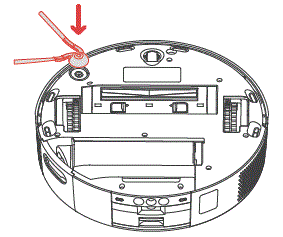
- Pasang robot Anda di stasiun. Anda akan mendengar perintah suara saat berhasil dipasang.
Kiat: Dock your robot for 30 minutes of charging before initial use.
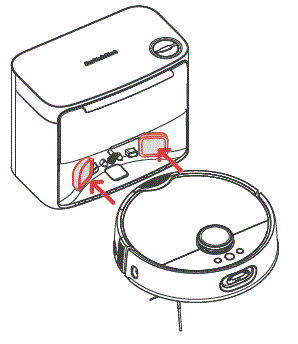
Tambahkan robot Anda ke aplikasi SwitchBot.
- Pindai kode QR untuk mengunduh aplikasi kami. Daftarkan akun atau langsung masuk jika Anda sudah punya akun.
- Tap the”+” icon located at the right-hand corner of the home page, select Add Device.
- Ikuti petunjuk untuk menambahkan robot Anda.
Anda akan membutuhkan:
- Ponsel cerdas atau tablet yang menggunakan Bluetooth 4.2 atau lebih baru.
- Versi terbaru aplikasi kami, dapat diunduh melalui Apple App Store atau Google Play Store.
- Akun Switch Bot, Anda dapat mendaftar melalui aplikasi kami atau masuk ke akun Anda secara langsung jika Anda sudah memilikinya.
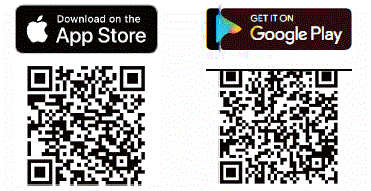
Persyaratan sistem iOS dan Android:
https://support.switch-bot.com/hc/en-us/articles/12567397397271

Tambahkan Larutan Pembersih Lantai.
- Buka kompartemen debu dan temukan segel karet di sisi kiri.
- Pour 150 ml (5 fl oz) of Switch Bot Floor Cleaning Solution into the station.
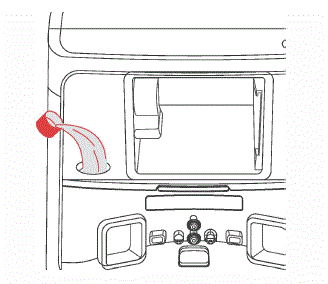
HARAP DIPERHATIKAN
- Please use the official Switch Bot cleaning solution, with each bottle containing 150 ml (5 fl oz.) and a cap volume of 6 ml (0.2 fl oz).
- Do not use non-official cleaning agents, as they may cause corrosion and device damage.
- When using with a SwitchBot Humidifier, do not add cleaning solution, as it may damage the device.
Deel uttering
- Sebelum menyalakan robot, harap periksa lantai dan bersihkan barang-barang yang berserakan seperti kabel, kaus kaki, sandal, mainan anak-anak, dll. untuk meningkatkan efisiensi robot.
- Bersihkan lantai dari benda keras atau tajam (misalnya, paku, kaca), dan pindahkan barang-barang yang mudah pecah, berharga, atau berpotensi membahayakan untuk menghindari tersangkut, terbelit, atau terjatuh oleh robot, yang dapat mengakibatkan kerusakan pribadi atau properti.
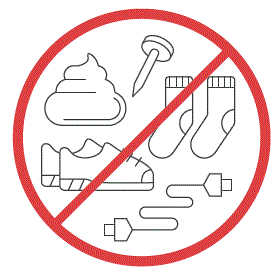
- Sebelum membersihkan, harap gunakan penghalang fisik untuk menghindari area yang menggantung di udara atau rendah, guna memastikan keselamatan dan kelancaran pengoperasian robot Anda.
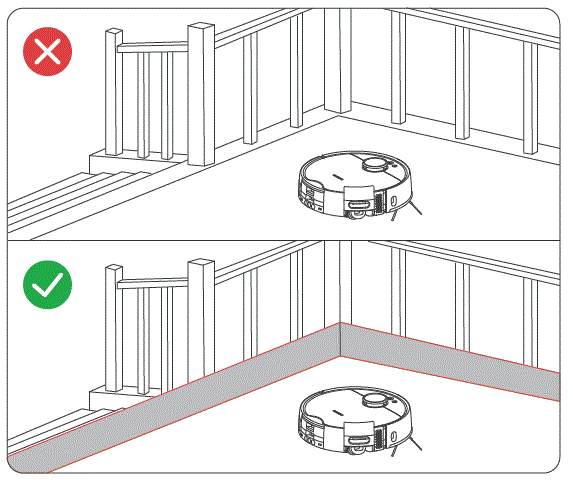
- Buka pintu ruangan yang akan dibersihkan, tata perabotan dengan rapi, dan usahakan untuk membersihkan area pembersihan yang paling luas.
- Harap hindari berdiri di depan robot Anda, pintu, atau lorong sempit jika robot Anda tidak dapat mendeteksi area yang akan dibersihkan.
Petunjuk Penggunaan
Pemetaan
- Sebelum memulai pemetaan, pastikan robot Anda sudah terpasang dan terisi daya. Ikuti petunjuk dalam aplikasi untuk memulai pemetaan cepat. Setelah pemetaan selesai, robot akan secara otomatis kembali ke stasiun dan menyimpan peta.
- Tip: When using for the first-time, short press the
 tombol, dan robot Anda akan mulai memetakan sembari membersihkan.
tombol, dan robot Anda akan mulai memetakan sembari membersihkan.
Memulai Robot Anda
Kontrol robot Anda melalui aplikasi kami atau tekan tombol![]() tombol pada robot untuk memulai. Robot Anda akan merencanakan rute pembersihan berdasarkan peta yang tersimpan. Untuk penggunaan pertama kali, robot Anda akan secara otomatis bekerja pada mode Vakum.
tombol pada robot untuk memulai. Robot Anda akan merencanakan rute pembersihan berdasarkan peta yang tersimpan. Untuk penggunaan pertama kali, robot Anda akan secara otomatis bekerja pada mode Vakum.
HARAP DIPERHATIKAN
- Untuk memudahkan pertukaran air robot secara normal, mohon jangan memindahkan Base Station selama proses pembersihan dan pengepelan. Jika ada pintu yang menyembunyikan stasiun, mohon biarkan pintu tetap terbuka.
- Jika baterai hampir habis, harap isi dayanya sebelum memulai tugas pembersihan.
- Jika baterai tidak mencukupi selama proses pembersihan, robot akan secara otomatis merapat untuk mengisi daya.
- When set to clean carpets, the robot will automatically lift the Roller Mop. You can also choose to skip carpet vacuuming in the app.
Beralih Mode
Anda dapat mengatur daya hisap pembersih dan volume air pel di aplikasi berdasarkan tingkat kekotoran lantai. Atau tekan sebentar  pada robot Anda untuk beralih di antara mode pembersihan default.
pada robot Anda untuk beralih di antara mode pembersihan default.
HARAP DIPERHATIKAN
Dalam mode Vakum, Roller Mop akan otomatis naik dan berhenti menggelinding.
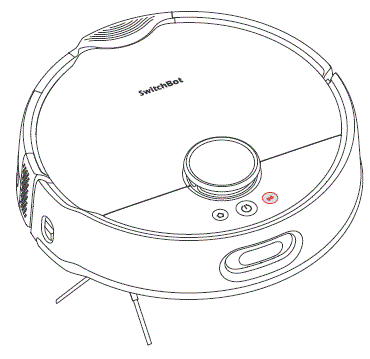
Menjeda Robot Anda
Hentikan robot Anda melalui aplikasi atau dengan menekan tombol apa pun pada robot. Saat dijeda, lanjutkan tugas pembersihan sebelumnya melalui aplikasi atau dengan menekan ![]() tombol.
tombol.
Mengisi ulang
- Setelah menyelesaikan tugas pembersihan, robot Anda akan secara otomatis merapat ke Stasiun Pangkalan untuk mengisi daya.
- Saat dalam mode siaga, robot Anda akan berlabuh dan mengisi daya setelah menekan tombol
 tombol.
tombol. - Secara default, robot Anda akan secara otomatis melanjutkan tugas pembersihan yang terganggu (misalnya, karena baterai lemah atau perintah baru). Jika daya baterai turun selama tugas, robot akan merapat untuk mengisi ulang daya dan melanjutkan tugas setelah daya baterai mencapai lebih dari 80%.
HARAP DIPERHATIKAN
Jika robot tidak menemukan Stasiun Pangkalan, robot akan secara otomatis kembali ke posisi awal. Harap pasangkan secara manual untuk pengisian daya.
Bertukar Air
- Selama mengepel, robot Anda akan otomatis merapat untuk menguras air limbah dan air bersih.
- Setelah menyelesaikan tugas mengepel atau membersihkan, robot Anda akan merapat untuk mengosongkan debu, mengganti air, membersihkan dan mengeringkan Roller Mop secara menyeluruh, lalu memulai sesi pengisian ulang daya.
Hibernasi
Jika robot Anda tidak dioperasikan lebih dari 10 menit, maka otomatis akan masuk ke mode hibernasi. Tekan tombol apa saja untuk membangunkannya.
HARAP DIPERHATIKAN
Robot tidak akan memasuki hibernasi saat mengisi daya.
Mode Jangan Ganggu
- The default setting for this mode is from 22:00 to 08:00, and you can modify or disable this feature via our app.
- Selama periode Jangan Ganggu, lampu tombol perangkat akan tetap mati, dan robot Anda tidak akan secara otomatis melanjutkan pembersihan atau memutar perintah suara.
Kunci Anak
Anda dapat menggunakan fungsi Child Lock di aplikasi kami untuk mengunci tombol robot. Anda dapat membukanya melalui aplikasi kami.
Mengembalikan ke Pengaturan Pabrik
Tekan dan tahan tombol ![]() +
+![]() +
+ ![]() Tekan tombol secara bersamaan selama 6 detik untuk mengembalikan robot ke pengaturan pabrik.
Tekan tombol secara bersamaan selama 6 detik untuk mengembalikan robot ke pengaturan pabrik.
Memperbarui Firmware
- Untuk meningkatkan pengalaman pengguna, kami akan merilis pembaruan firmware secara berkala untuk memperkenalkan fungsi-fungsi baru dan mengatasi segala cacat perangkat lunak yang mungkin terjadi selama penggunaan. Saat versi firmware baru tersedia, kami akan mengirimkan pemberitahuan pemutakhiran ke akun Anda melalui aplikasi kami. Saat melakukan pemutakhiran, pastikan produk Anda memiliki baterai yang cukup atau tetap menyala dan pastikan ponsel cerdas Anda berada dalam jangkauan untuk mencegah gangguan.
- Anda disarankan untuk mengaktifkan Peningkatan Otomatis melalui halaman Firmware & Baterai di aplikasi kami.
Perawatan dan Pemeliharaan
Perawatan Harian (Robot)
Untuk menjaga robot dan stasiun Anda bekerja pada kinerja puncak, lakukan prosedur di halaman berikut.
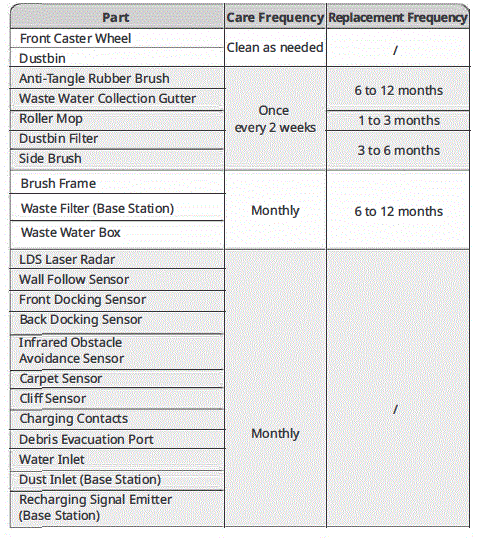
| Mengisi Daya Kontak (Stasiun Pangkalan) | ||
| Port Pengisian Otomatis & Port Pembuangan Otomatis | ||
| Bantalan anti lembap | ||
| Tikar Lumpur Diatom | 3 sampai 6 bulan | |
| Solusi Pembersih Lantai | Add once every 1 to 3 months | |
| Kantong Debu | Mengganti
setiap 1 sampai 3 bulan |
Alat kebersihan diperlukan 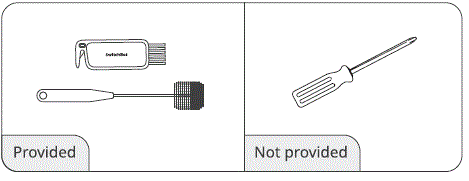
Kotak Air Limbah
- Lepaskan Kotak Air Limbah dari robot dan buka tutupnya.
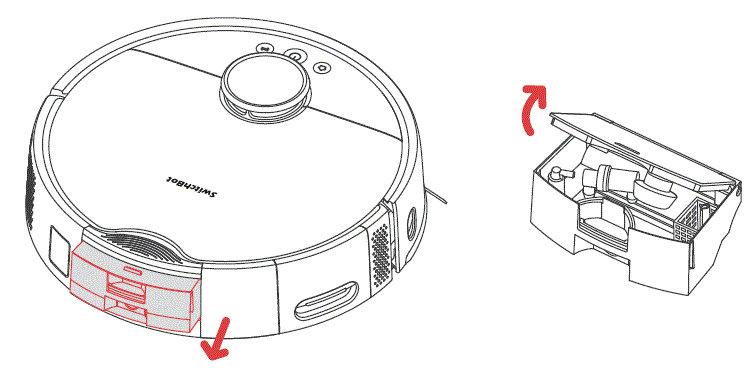
- Bersihkan endapan di dalam Kotak Air Limbah.
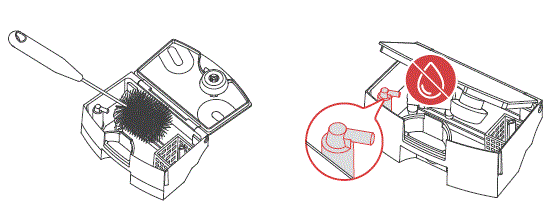 HARAP DIPERHATIKAN
HARAP DIPERHATIKAN
Hindari masuknya air ke dalam Port Ekstraksi Udara selama proses pembersihan. - Pasang kembali Kotak Air Limbah ke robot.
HARAP DIPERHATIKAN
Sebelum membalikkan robot untuk membersihkan, kosongkan Kotak Air Limbah terlebih dahulu untuk mencegah tumpahan air limbah.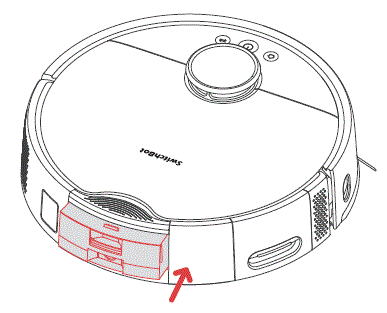
Talang Pengumpul Air Limbah
- Lepaskan Roller Mop dari robot.
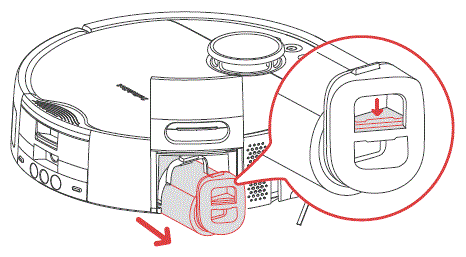
- Balikkan robot, lalu angkat Talang Pengumpul Air Limbah dari ujung kirinya untuk melepaskannya.
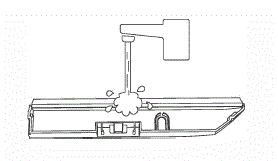
- Bersihkan endapan di dalam Talang Pengumpul Air Limbah.
- Pasang kembali Saluran Pengumpul Air Limbah ke dalam robot dengan memasukkan ujung kanannya ke dalam robot terlebih dahulu, lalu tekan ujung kirinya ke dalam robot untuk mengencangkannya. Anda akan mendengar bunyi klik setelah terpasang dengan benar.
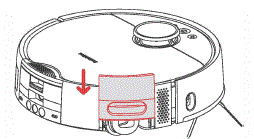
- Pasang kembali Roller Mop ke robot.
Sikat Karet Anti Kusut
- Balikkan robot, tekan kaitnya, dan lepaskan penutup sikat.
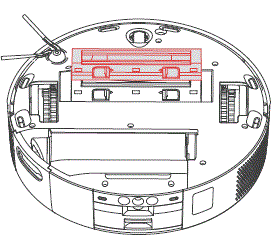
- Remove the Anti-Tangle Rubber Brush, pull out the bearings at both ends, and clean any hair or dirt wrapped around the brush. You can use the provided small cleaning tool for this.
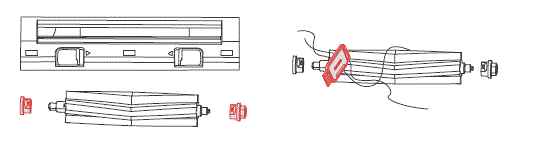
- Pasang kembali Sikat Karet Anti-Kusut ke robot. Anda akan mendengar bunyi klik setelah terpasang dengan benar. Pastikan kedua ujung sikat dimasukkan ke pasak robot, lalu tutup dengan penutup sikat.
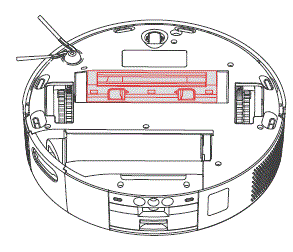
HARAP DIPERHATIKAN
- Wipe off the dirt on the Anti-Tangle Rubber Brush with a damp kain. Jika sikat basah kuyup, keringkan hingga bersih dan hindari sinar matahari langsung.
- Jangan gunakan cairan pembersih korosif atau disinfektan untuk membersihkan Sikat Karet Anti Kusut.
Sikat Samping
- Hapus Sikat Samping.
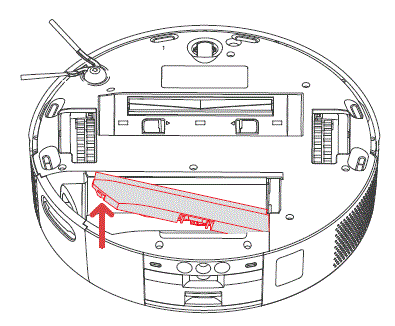
- Bersihkan Sikat Samping dan poros pemasangannya, lalu pasang kembali.
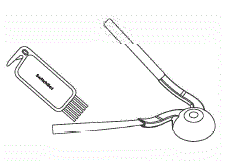
Roda Kastor Depan
- Gunakan obeng kecil atau alat serupa untuk mencungkil roda dan membersihkannya.
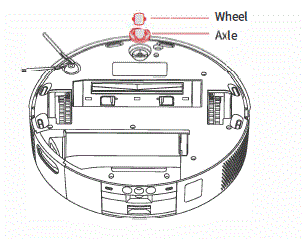
- Bilas roda dan poros untuk menghilangkan rambut atau kotoran. Keringkan dan pasang kembali roda, tekan dengan kuat pada tempatnya.
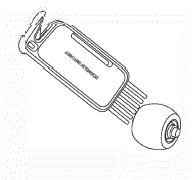
Tempat sampah
- Buka pelat muka robot dan keluarkan tempat sampah.
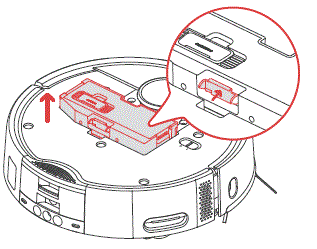
- Buka tutup tempat sampah dan kosongkan tempat sampah. Gunakan alat pembersih yang disediakan untuk membersihkan kotak secara menyeluruh.
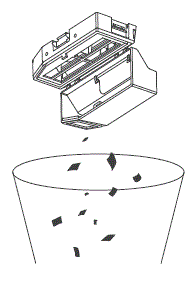
- Pasang kembali tempat sampah.
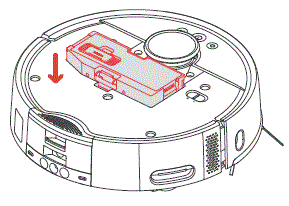
PENTING
Jika mencuci, jangan tambahkan deterjen apa pun, karena dapat menyebabkan penyumbatan filter. Pastikan tempat sampah dan filter benar-benar kering sebelum memasangnya kembali.
Filter Tempat Sampah
- Buka penutup tempat sampah dan lepaskan filternya.
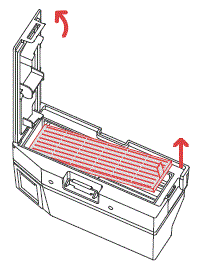
- Bilas filter berulang kali dan ketuk perlahan hingga kotorannya bersih.
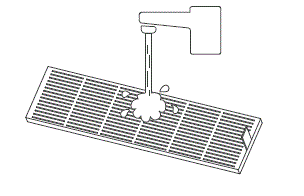 Penting
Penting
Jangan menyentuh permukaan filter dengan tangan, sikat, atau benda tajam untuk menghindari kerusakan pada filter. - Air dry the filter for at least 24 hours before reuse. For optimal Performance, alternate between two filters.
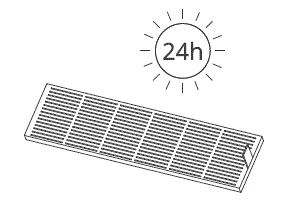 Pel rol
Pel rol
- Seperti terlihat pada gambar, angkat Penutup Roller Mop dan tarik keluar Roller Mop.
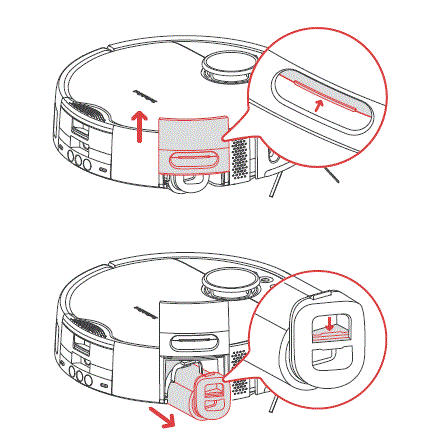
- Gunakan alat pembersih kecil yang disediakan untuk menghilangkan rambut atau kotoran yang membungkus Roller Mop.
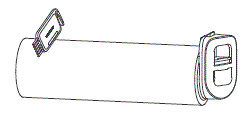
- Bilas permukaan Roller Mop dengan air bersih dan tiriskan kelebihan air.
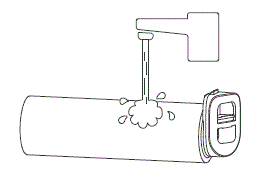
- Pasang kembali Roller Mop dan tekan kembali Roller Mop Cover ke tempatnya. Pastikan tidak ada air atau noda di dalam Roller Mop untuk menghindari kerusakan pada motor.
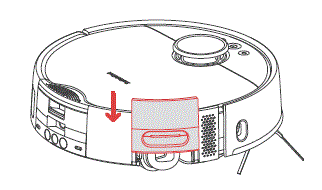
Penting
Do not rinse the roller motor directly With water, as it may cause damage to the motor and the robot.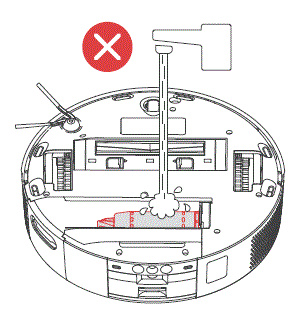
Sensor Robot
Clean the various sensors on the robot with a soft, dry cloth, including: LDS Laser Radar, Docking Sensors, Obstacle Avoidance Sensor; Wall Follow Sensor; Carpet Sensor; Cliff Sensor; and Charging Contacts. 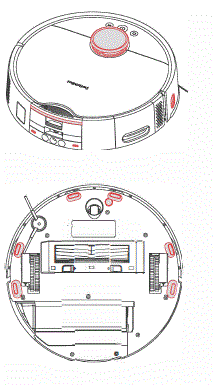
Perawatan Harian (Stasiun Pangkalan)
Kantong Debu
Anda akan menerima pemberitahuan dari aplikasi saat Kantong Debu penuh. Jika demikian, segera ganti kantong debu.
- Buka tutup tabung, keluarkan dan buang kantong debu bekas.
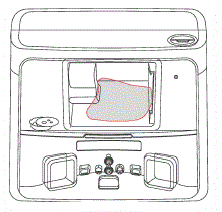 Tip:
Tip:
When removing the Dust Bag, its handle will seal the bag to effectively prevent dust leakage. - Pasang kantong debu baru dan tutup penutup tabung.
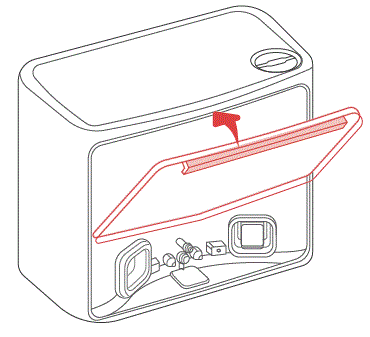
Tikar Lumpur Diatom
Diatom Mud Mat menyerap tetesan air dan mengering dengan sendirinya. Bersihkan atau ganti sesuai petunjuk aplikasi.
- Lepaskan Tikar Lumpur Diatom dari Stasiun Pangkalan.
- Pasang Mat Lumpur Diatom yang baru.
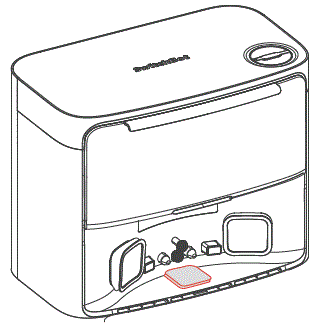
Area Pengisian
use a soft, dry doth to Clean the Base Station’s charging contacts and the Recharging Signal Emitter area.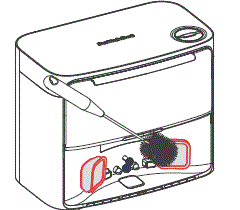
Filter Limbah
- Ikuti tanda di samping Penutup Filter Limbah untuk membukanya.
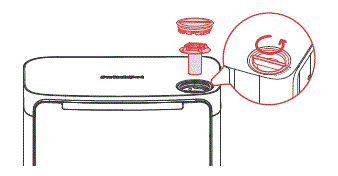
- Lepaskan Filter Limbah di dalamnya, dan bilas di bawah keran.
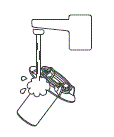
- Pasang kembali filter ke dalam stasiun dan kencangkan Penutup Filter Limbah.
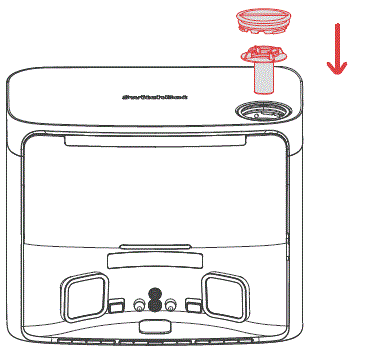
Spesifikasi
- Robot
- Bahan: ABS Size: 365 x 365 x 115 mm (14.3 x 14.3 x 4.5 in.)
- Berat: 5.5 kg (12 lb) Power Supply: 21.6 V/4000 mAh lithium-ion battery
- Daya Terukur: 85W
- Suhu Operasional: 0 °C to 40 °((32 °F to 104 °F)
- Operating Humidity:< 90% Kelembaban Rendah
- Waktu Pengisian: 3 hingga 4 jam
- Konektivitas: 2.4 GHz Wi-Fi, Bluetooth 4.2 or later 4.2
- Stasiun Pangkalan
- Ukuran: 380 x 223 x 300 mm (14.9 x 8.7 x 11 in.) Weight: 5.2 kg (11 lb)
- Masukan yang Dinilai 220-240 V-50/60 Hz
- Daya Terukur (Charging): 36 W
- Daya Terukur (Emptying Dust): 900 W
- Daya Terukur (Drying Mop and Charging): 150 W
- Output Terukur Max 24 V – 1.5 A
Penyelesaian Masalah
Masalah Umum
Jika Anda mengalami masalah, mulailah dengan memperbarui firmware atau memulai ulang perangkat, karena langkah-langkah ini sering kali dapat mengatasi masalah umum. Jika masalah berlanjut, lihat panduan pemecahan masalah atau hubungi dukungan pelanggan untuk bantuan lebih lanjut.
Tidak dapat dihidupkan
- The battery level is low. Put the robot on the Base Station and charge it before use.
- The ambient temperature is too low or too high. Only use the robot within the range of CC to 400c to 10400.
Tidak dapat mengisi daya
- Check the poWer cord for any damage and make sure it’s securely plugged in. Ensure the station is powered on and its indicator light tums on in white.
- Poor contact, please clean the charging contacts on the Base Station and the robot.
- Make sure the firm wares of your robot and Base Station are up to date.
Kegagalan koneksi jaringan
- Kata sandi Wi-Fi salah, silakan masukkan kata sandi Wi-Fi yang benar.
- Beralihlah ke jaringan 2.4GHz untuk pemasangan, karena jaringan 5GHz dan router perusahaan tidak didukung.
- Jaga robot dalam jangkauan dengan kekuatan sinyal Wi-Fi yang baik.
- Robot mungkin tidak dalam keadaan siap untuk dikonfigurasi, keluar dari aplikasi dan masuk kembali, lalu ikuti langkah-langkah penyandingan untuk mencoba lagi.
Penghentian tugas yang tidak normal
- Your robot’s battery is exhausted.
- Your robot has been stuck or tangled and cannot dock to charge. Set No-GO Zone or virtual wall in such areas.
Tidak dapat mengidentifikasi Stasiun Pangkalan
- Ensure that your station is powered on, with the white light turns on. Keep the power cord organized to avoid wear and entanglement.
- Check the Bluetooth connection between your robot and the station. If your product has undergone a warranty or replacement process, manually pair them after powering on.
Ketidakkonsistenan isi paket
- We’re continuously upgrading our package contents based on customer feedback, but documentation updates may lag behind. We apologize for any inconvenience.
- If this inconsistency affects the normal use of your product, please contact us.
Perilaku abnormal
- Make sure to declutter your room before initiating a cleaning task.
- Check and remave any hair or debris tangled on the Main Wheels or Caster Wheel.
- Check if the floor is slippery or uneven.
- Silakan matikan dan nyalakan kembali robot.
Sikat Sampingnya jatuh
- Harap pasang kembali Sikat Samping, pastikan mendengar bunyi “klik” yang menandakan sikat sudah terpasang di tempatnya.
- Sikat Samping mungkin terjatuh karena kabel yang kusut. Bersihkan kabel dari lantai sebelum digunakan.
Tanah tidak dibersihkan
- Tempat sampah sudah penuh. Silakan kosongkan.
- Filter mungkin tersumbat debu. Harap periksa dan bersihkan jika perlu.
- Jika filter tidak kering setelah dibersihkan. Harap biarkan mengering sebelum digunakan.
Air bocor saat mengepel
- Remove the Roller Mop and Collection Gutter, and clear any debris.
- Ensure the firmware versions of all parts are up to date.
Debu bocor saat bekerja
- Remove the Anti-Tangle Rubber Brush and dustbin, and clear any debris near the Anti-Tangle Rubber Brush.
- Your Dustbin is full. Please dock your robot and empty dust.
Suara pengoperasian yang keras
- Tempat sampah sudah penuh. Silakan kosongkan.
- Benda keras mungkin tersangkut di Sikat Karet Anti Kusut dan tempat sampah. Silakan periksa dan bersihkan seperlunya.
- Sikat Samping dan Sikat Karet Anti Kusut mungkin tersangkut serpihan. Silakan periksa dan bersihkan seperlunya.
- Anda dapat menurunkan daya hisap robot ke Senyap atau Rendah jika perlu.
Gagal meng-upgrade firmware
- Exit the firmware upgrade page and try again later.
- Make sure the network connection is stable.
Roller Mop kering/Efek mengepel tidak memuaskan
- Set your robot to an appropriate Mopping Water Level via our app.
- Wash your mop prior a mopping task to get the optimal mopping effect.
Berhenti karena macet
- Robot mungkin terjebak di bawah furnitur dengan ketinggian yang sama. Pertimbangkan untuk menaikkan furnitur, memblokir secara manual, atau menggunakan aplikasi kami untuk memasang dinding virtual guna menghindari area tersebut.
- Periksa area yang sesuai untuk kabel, gorden, atau tepi karpet yang mungkin kusut atau menghalangi robot. Singkirkan penghalang secara manual untuk kelancaran pengoperasian.
Kesalahan pengisian ulang/pengurasan air
- Check if the tubes are properly connected and if the water valve is open.
- Check if the tube connectors are in normal state.
Kehilangan pembersihan beberapa ruangan
- Harap pastikan semua pintu kamar terbuka penuh.
- Check if there is a doorstep higher than 1.8 cm at the entrance of the room, as this product cannot overcome higher doorsteps.
- Jika pintu masuk licin sehingga menyebabkan robot tergelincir dan tidak berfungsi, disarankan untuk membersihkan air di lantai secara manual.
- Check if there is a small mat or carpet at the entrance of the room. When in Mop mode, the robot will avoid carpets. You can disable the carpet detection feature in the app settings page.
Lampu indikator robot menyala atau berkedip oranye
- Your robot is trying to free it from being stuck. Please check if your robot is getting stuck.
- Your robot’s battery is low. The indicator light will turn off after it is docked and charged.
- Your robot is abnormal. Please troubleshoot based on the app prompts. If the fault persists, please contact the customer support.
Water droplets found after refilling/draining denly
- During refilling or draining, water droplets may occur. Check if the Diatom Mud Mat is dry.
- Check if the silicone joints on your station are intact.
Tidak melanjutkan pembersihan setelah terisi penuh
- Pastikan robot tidak dalam mode Jangan Ganggu karena robot tidak akan melanjutkan pembersihan dalam mode ini.
- If the robot is docked manually or by pressing the Home button, it will not resume cleaning after being fully charged.
Membeli Solusi Pembersihan
Kunjungi kami website or contact Switch Bot customer support to purchase the official SwitchBot Floor Cleaning Solution.
Pembersihan terjadwal tidak efektif
Pembersihan hanya akan dimulai bila sisa baterai lebih dari 1 S%.
Tabung tidak dapat dipasang
- Refer to the installation video for guidance and select the appropriate installation methods and accessories.
- Ensure all components (gaskets, screws, clamps, dsb.) dipasang dengan benar dan aman.
- If the provided accessories are not suitable, measure the size of the tubes in your home and contact our support team. We will provide customized accessories tailored to your specific requirements.
Indikator Status LED di Stasiun Pangkalan tetap berwarna oranye
- Kantong debu tidak pada tempatnya. Harap periksa dan pasang dengan benar.
- Kantong debu sudah penuh. Harap periksa dan ganti dengan kantong debu yang baru.
- The canister lid of the Base Station is not closed. Please check and close it tightly.
Lampu indikator robot menyala atau berkedip oranye
- Your robot is trying to free it from being stuck. Please check if your robot is getting stuck.
- Your robot’s battery is low. The indicator light will turn off after it is docked and charged.
- Your robot is abnormal. Please troubleshoot based on the app prompts. If the fault persists, please contact the customer support.
Seberapa sering mengganti larutan pembersih
Enable the automatic cleaning solution refill feature in our app. You will be prompted when the cleaning solution level is low. Check and refill as needed.
CATATAN
Jika mengembalikan produk untuk diperbaiki, harap kosongkan air dan gunakan kemasan aslinya untuk mencegah kerusakan selama transportasi.
Silakan kunjungi kami websitus atau pindai kode QR di bawah untuk informasi lebih lanjut. https://support.switch-bot.com/hc/en-us/categories/29440818503831

Garansi & Dukungan
Jaminan
Kami menjamin kepada pemilik asli produk bahwa produk tersebut akan bebas dari cacat bahan dan pengerjaan. Harap perhatikan bahwa garansi terbatas ini tidak mencakup:
- Produk yang dikirim di luar masa garansi terbatas asli.
- Produk yang telah dicoba diperbaiki atau dimodifikasi.
- Produk yang terkena jatuh, suhu ekstrem, air, atau kondisi pengoperasian lain di luar spesifikasi produk.
- Kerusakan akibat bencana alam (termasuk namun tidak terbatas pada petir, banjir, tornado, gempa bumi, atau angin topan, dll.).
- Kerusakan akibat penyalahgunaan, penyalahgunaan, kelalaian atau kecelakaan (misalnya kebakaran).
- Kerusakan lain yang tidak disebabkan oleh cacat pada pembuatan bahan produk.
- Produk yang dibeli dari penjual tidak resmi.
- Suku cadang habis pakai (termasuk tetapi tidak terbatas pada baterai).
- Keausan alami produk.
Penafian
- Kami tidak bertanggung jawab atas segala kerusakan yang disebabkan oleh bencana alam seperti gempa bumi, petir, kerusakan akibat angin dan air, kebakaran yang bukan disebabkan oleh produk, tindakan pihak ketiga, penyalahgunaan yang disengaja atau kelalaian oleh pelanggan, atau kondisi penggunaan tidak normal lainnya.
- We are not responsible for any incidental damages arising from the use or inability to use this product (such as changes or loss of recorded content, loss of business profits, business interruption).
- We are not liable for damages arising from non-compliance with the contents in this manual.
- We assume no responsibility for damages caused by improper actions or use with devices not controlled by us.
Kontak & Dukungan
- Masukan: Jika Anda memiliki masalah atau masalah saat menggunakan produk kami, silakan kirim umpan balik melalui aplikasi kami melalui Profile> Halaman dukungan.
- Pengaturan dan Pemecahan Masalah: dukungan.switch-bot.com
- Email Dukungan: dukungan@switch-bot.com
Dokumen / Sumber Daya
 |
Switch Bot S20 Robot Pembersih Switch Bot [Bahasa Indonesia:] Panduan Pengguna Robot Pembersih Bot Switch S20, S20, Robot Pembersih Bot Switch, Robot Pembersih, Robot |